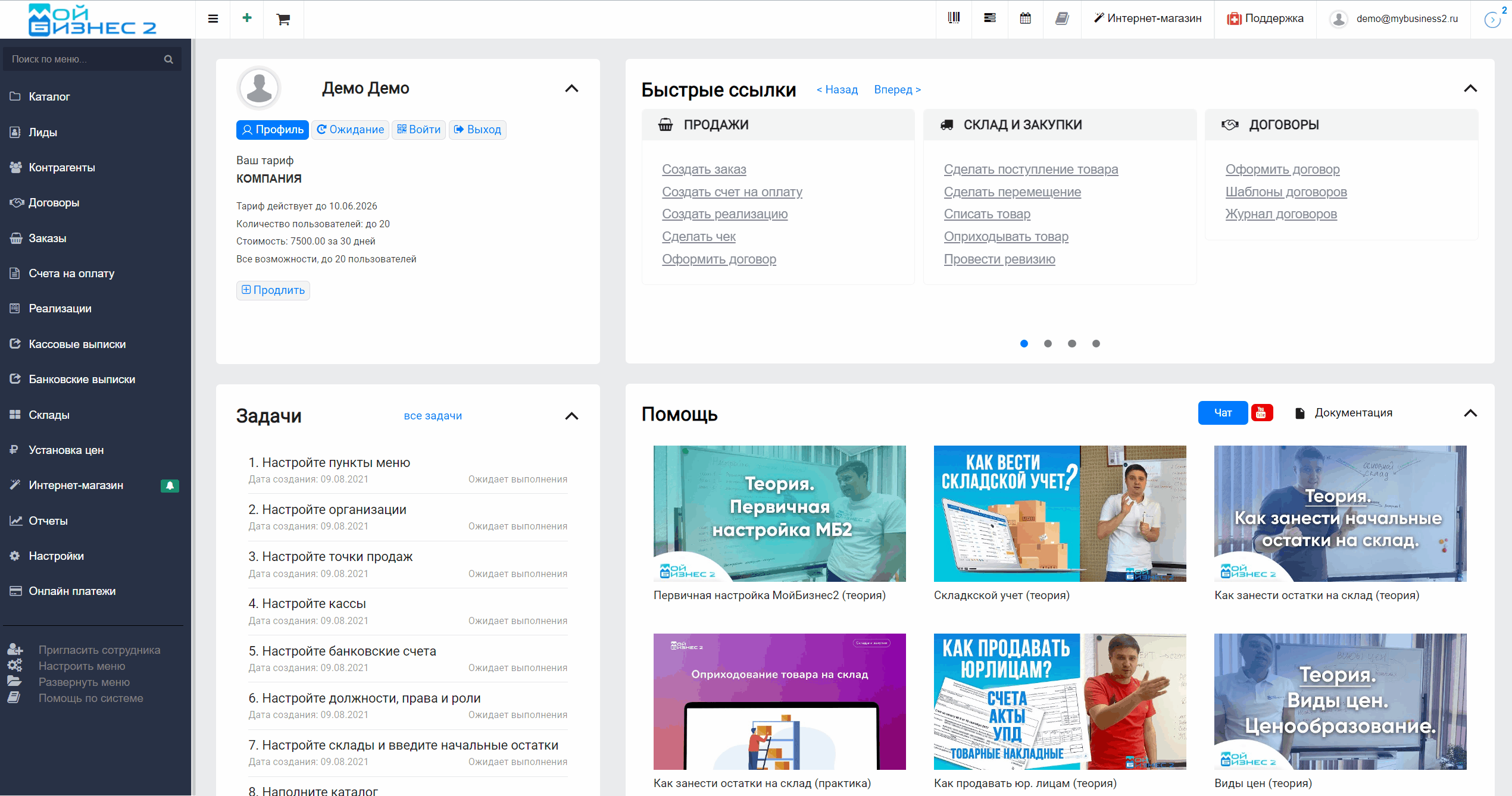Как работать с календарем
В МойБизнес2 реализована возможность составлять и вести календарь, создавать события в календаре и привязывать их к задачам. Сегодня рассмотрим эту функциональность.
Оглавление
1. Переходим в календарь
2. Создаём новое событие
3. Привязываем событие к задаче
4. Создание нового календаря
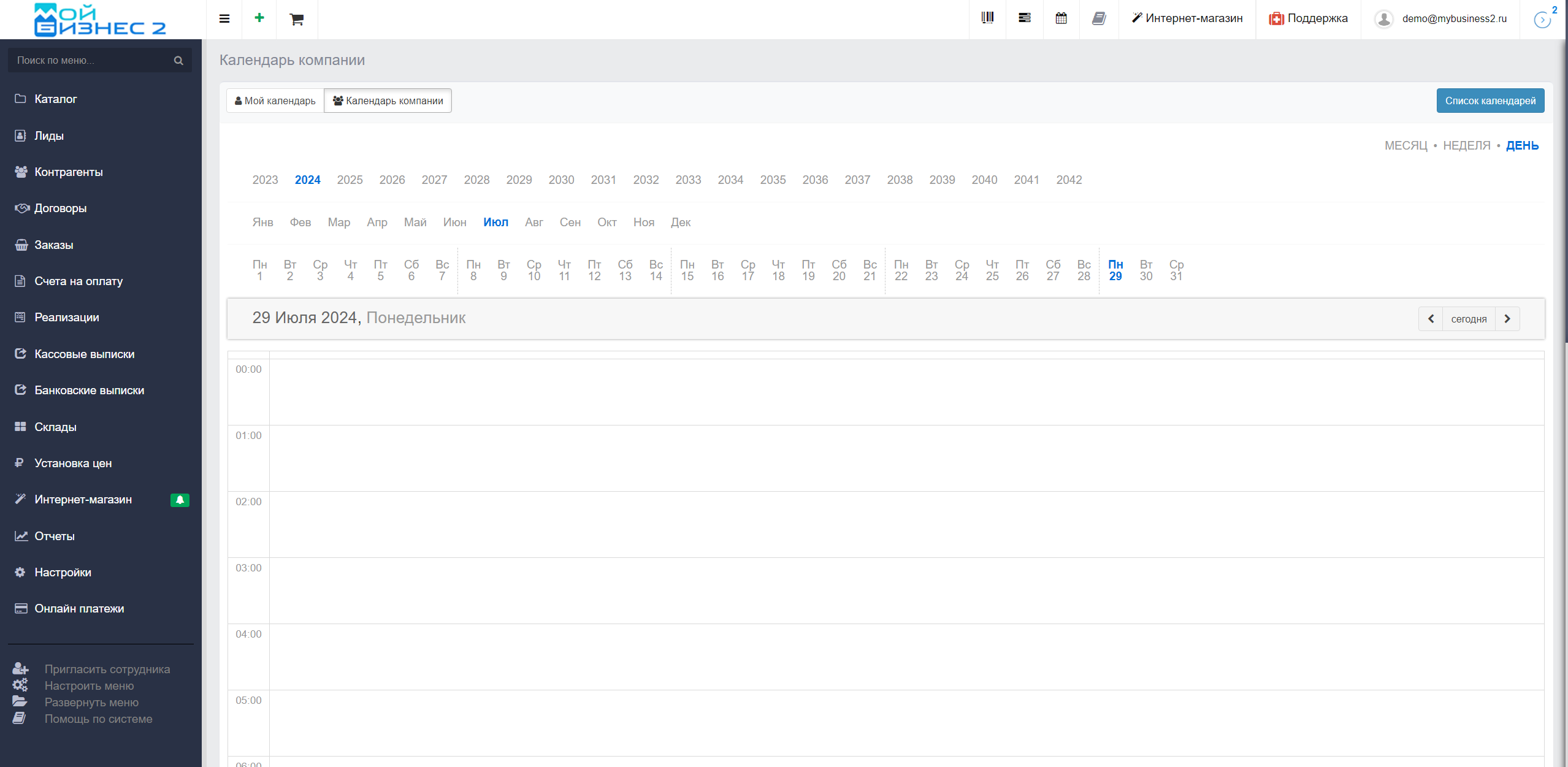 Скрин - календарь в МойБизнес2
Скрин - календарь в МойБизнес2
1. Переходим в календарь
Нажимаем кнопку "Календарь" на верхней панели.
2. Создаём новое событие
Выбираем необходимый календарный день.
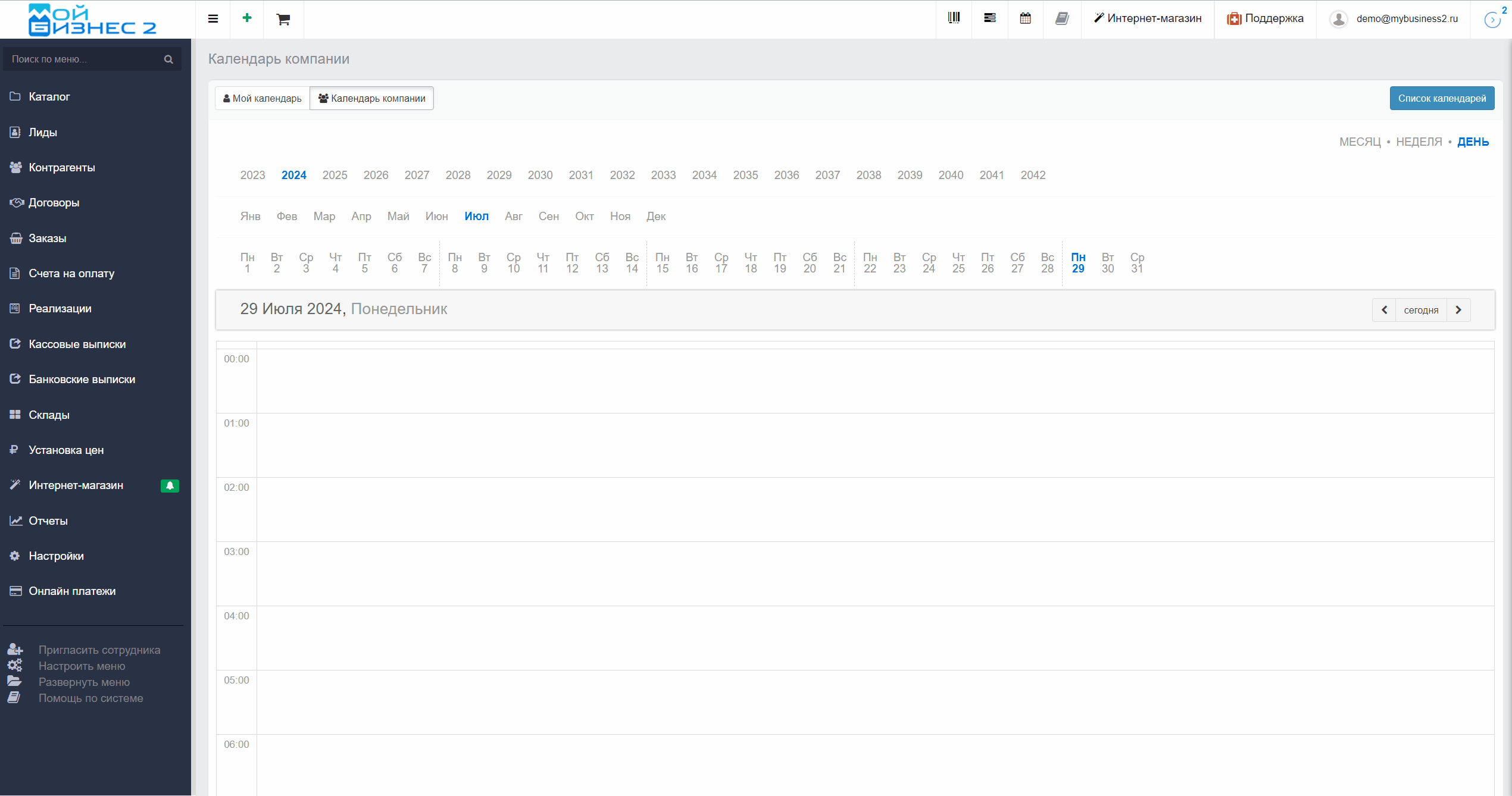 Скрин - создание события в календаре
Скрин - создание события в календаре
Заполняем карточку события: название, дату и время, участников, место проведения и т.д.
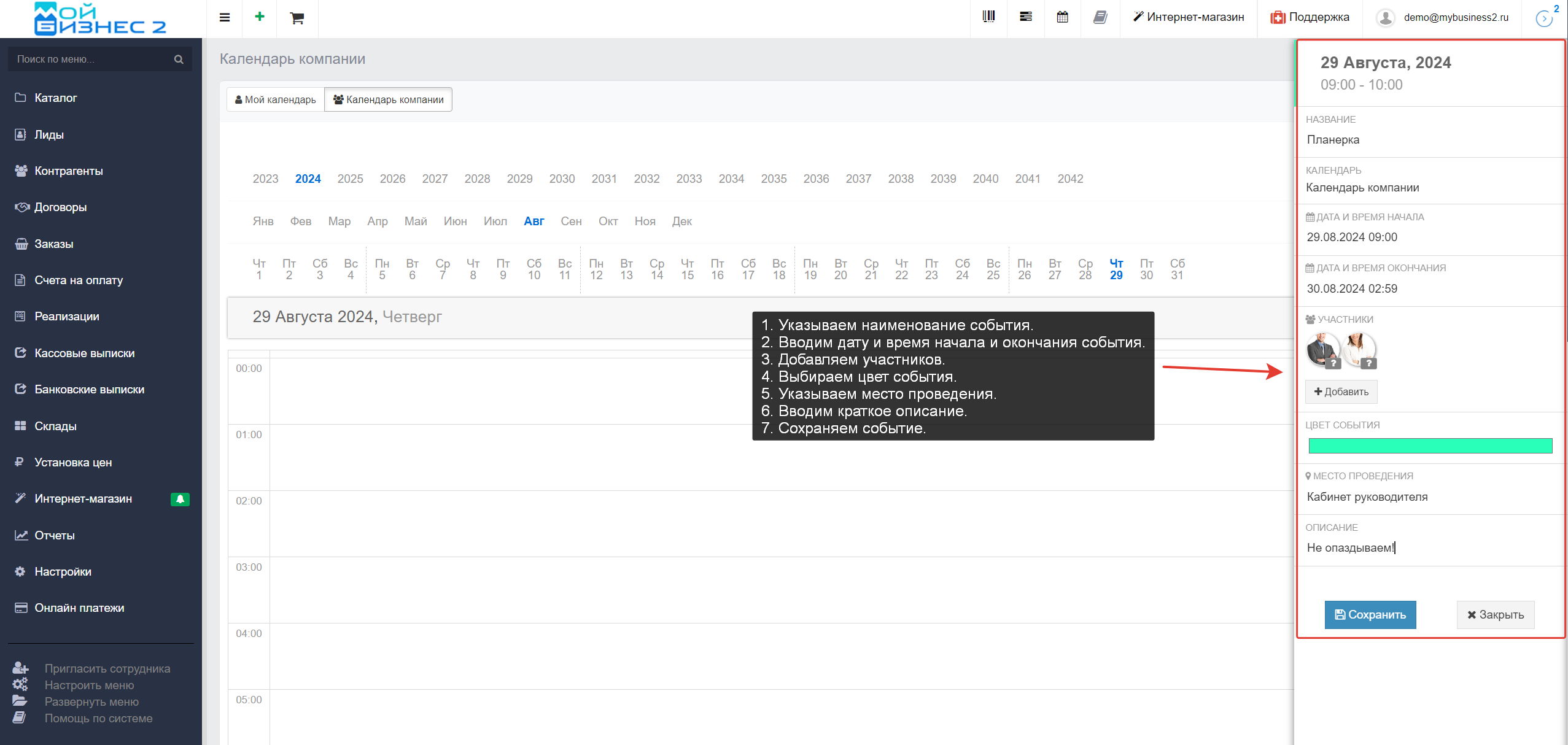 Скрин - заполнение карточки события
Скрин - заполнение карточки события
3. Привязываем событие к задаче
На основании события можно создать задачу для выполнения. Для этого выбираем событие и нажимаем "Создать задачу". Подробнее о том, как работают задачи в МойБизнес2, читайте в нашей статье.
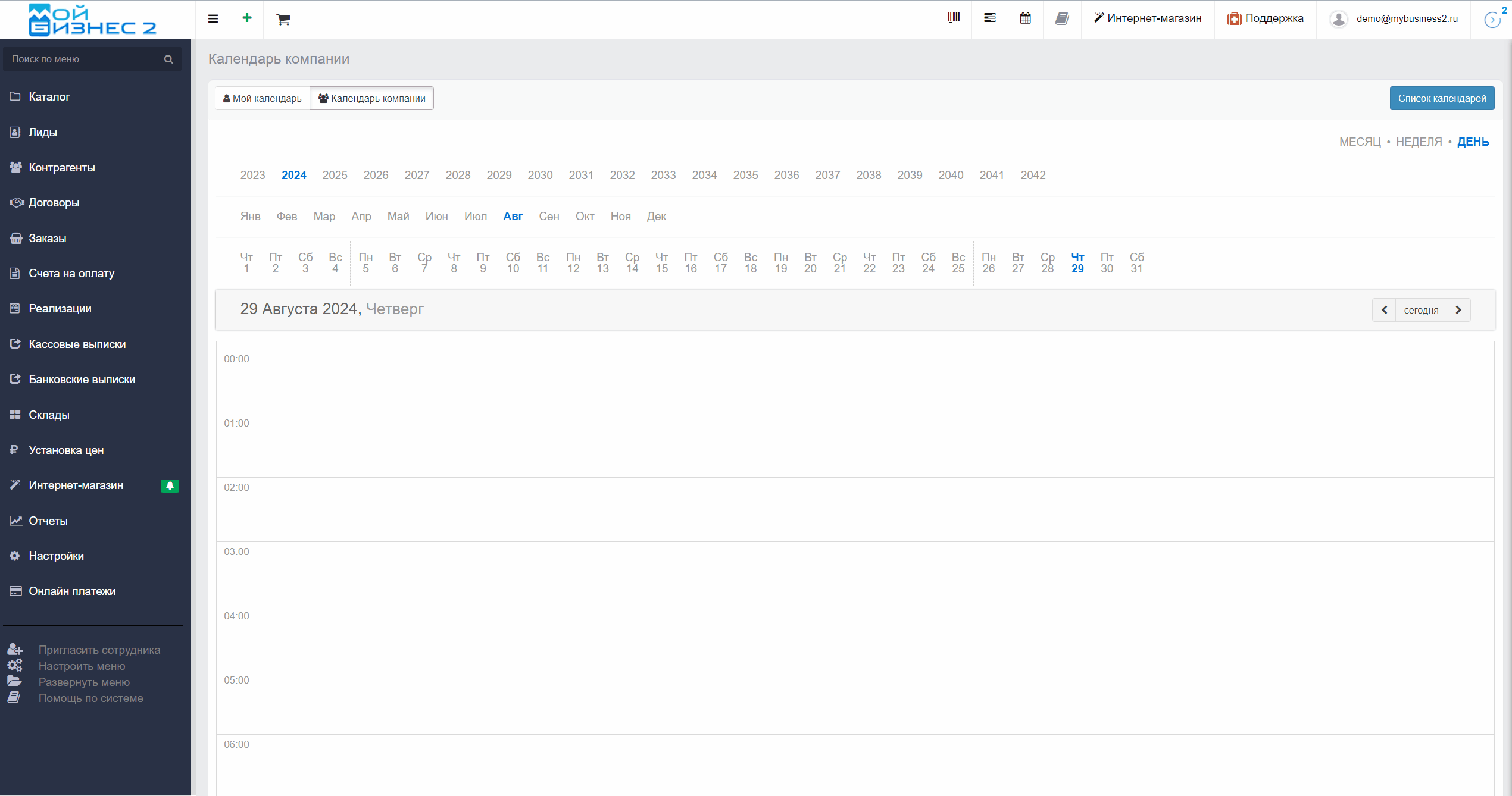 Скрин - создание задачи на основании события
Скрин - создание задачи на основании события
4. Создание нового календаря
Чтобы создать дополнительный календарь, нажимаем в верхнем правом углу "Список календарей" - "Создать календарь". Вводим наименование, выбираем цвет, добавляем сотрудников, которые будут иметь доступ к нему, и сохраняем настройки.
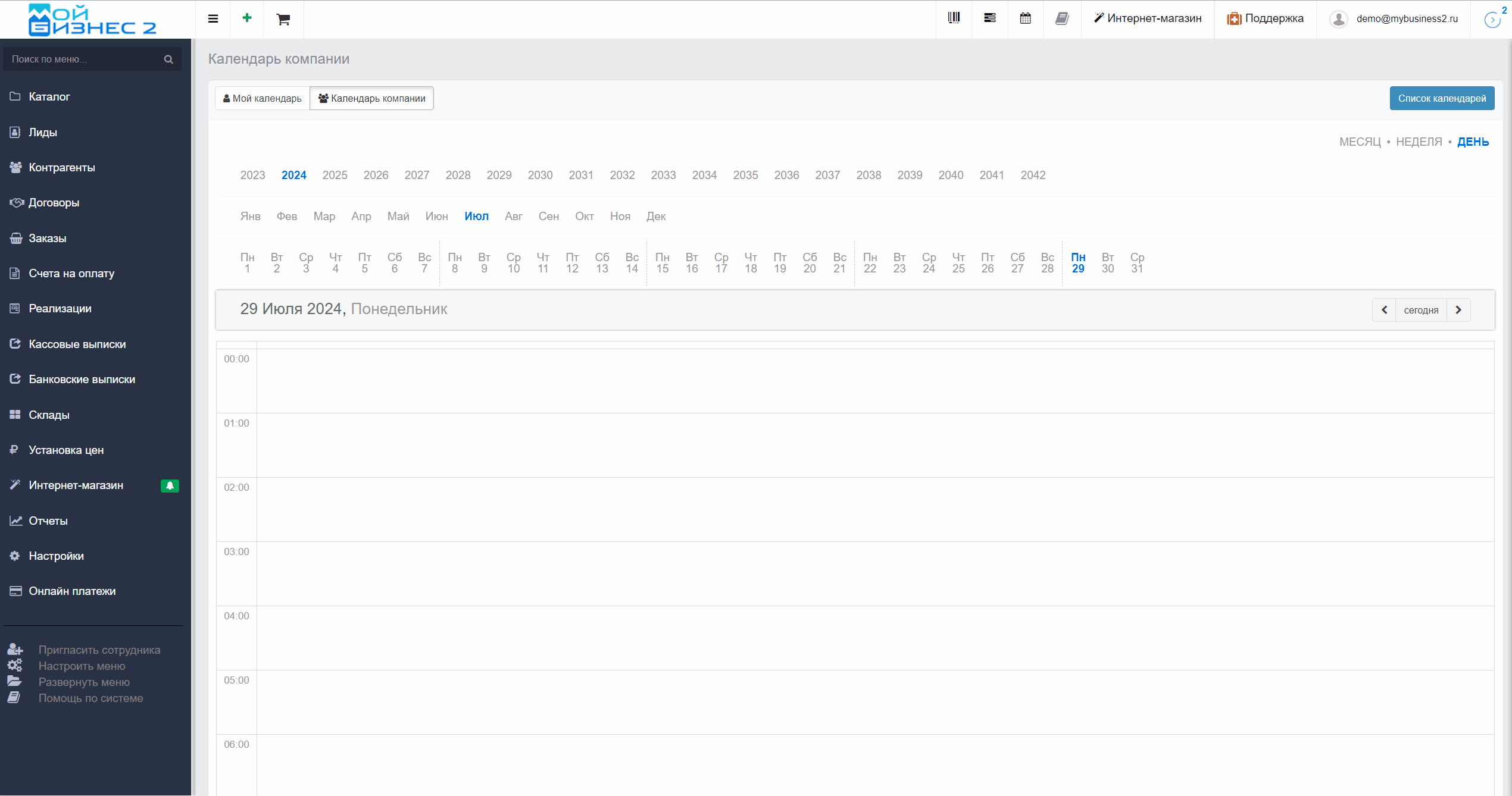 Скрин - создание нового календаря
Скрин - создание нового календаря
Вывод: таким образом, в МойБизнес2 можно создавать события в календаре и планировать свой рабочий день.